在使用Mac电脑时,有时我们会遇到程序崩溃或卡住的情况,这时如果无法正常关闭程序,可能会影响我们的工作进程。为了解决这个问题,Mac提供了一个快捷方式来强制关闭程序,让我们能够迅速恢复工作。本文将介绍该快捷键以及如何使用它来强制关闭Mac上的程序。
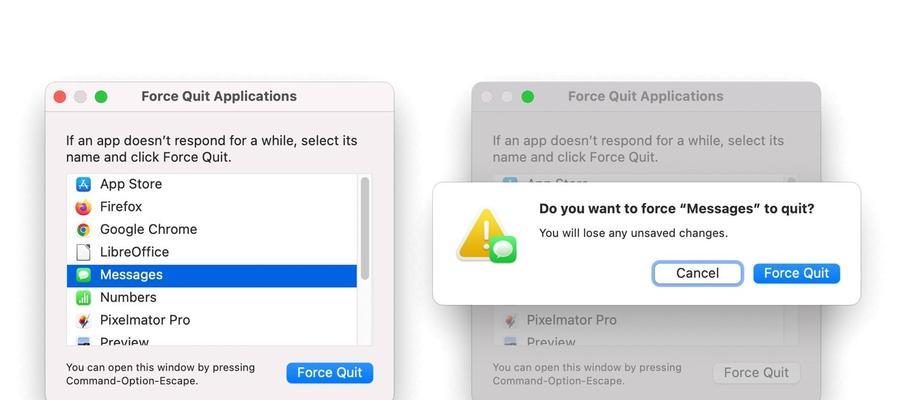
1.Option+Command+Esc:打开强制关闭窗口
通过按下Option(?)+Command(?)+Esc快捷键,可以打开Mac的强制关闭窗口。这个窗口会列出当前正在运行的所有程序,包括崩溃或卡住的程序。
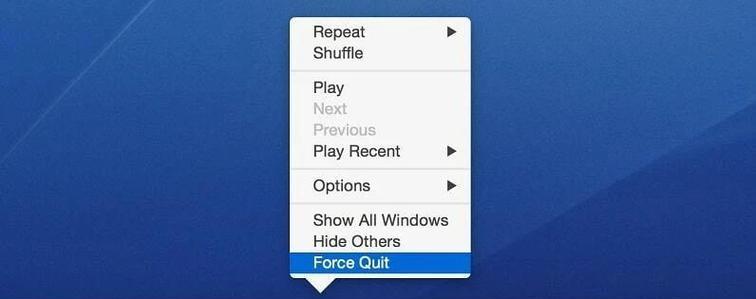
2.选择要关闭的程序:选中目标程序
在强制关闭窗口中,使用鼠标或方向键来选中你想要关闭的程序。被选中的程序会被突出显示,以表示你准备对其进行操作。
3.点击“强制退出”按钮:立即关闭目标程序
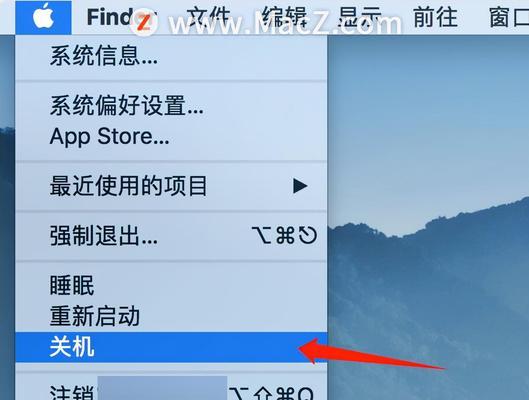
当你选中了要关闭的目标程序后,点击窗口右下角的“强制退出”按钮即可立即关闭该程序。系统会立即终止程序的运行,将其关闭并释放相关资源。
4.取消关闭:不执行强制关闭操作
如果你不想继续强制关闭程序,可以点击窗口右下角的“取消”按钮或者按下Escape(ESC)键来取消操作。这样,被选中的程序将保持运行状态,你可以继续使用它。
5.强制关闭多个程序:一次关闭多个程序
在强制关闭窗口中,你可以通过按住Shift键并选择多个程序来一次性关闭它们。这对于解决多个程序同时崩溃或卡住的情况非常有用。
6.强制关闭时的警告:避免误关闭程序
在点击“强制退出”按钮之前,系统会弹出一个警告框,提醒你正在进行强制关闭操作。这是为了避免误关闭程序,你需要再次确认是否要继续执行强制关闭。
7.保存工作:确保重要数据的安全
在强制关闭程序之前,确保你已经保存了重要的工作文件。因为强制关闭将会立即终止程序的运行,任何未保存的更改都将丢失。
8.强制关闭原因:程序崩溃或无响应
通常情况下,我们会使用快捷键进行正常关闭程序。但在程序崩溃或无响应的情况下,我们需要使用强制关闭来终止其运行。
9.避免滥用:谨慎使用强制关闭功能
尽管强制关闭是一个方便的功能,但滥用它可能导致数据丢失或其他问题。我们应该谨慎使用强制关闭功能,只在必要时才执行该操作。
10.调试程序:强制关闭的替代方法
如果程序经常崩溃或无响应,建议先尝试其他调试方法,如重启电脑、更新程序或联系技术支持。强制关闭应作为最后的选择。
11.强制关闭的局限性:可能影响系统稳定性
强制关闭程序可以解决一些问题,但也可能带来新的问题。频繁使用强制关闭功能可能影响系统的稳定性,因此尽量避免不必要的强制关闭操作。
12.关闭后的恢复:重新启动崩溃的程序
在强制关闭后,你可以重新启动崩溃的程序。通常情况下,重新打开程序后会提示是否恢复之前未保存的工作。
13.强制关闭与重新启动:解决程序冲突
有时,多个程序之间存在冲突导致崩溃或卡住的情况。在这种情况下,强制关闭并重新启动这些程序可能有助于解决问题。
14.强制关闭外部设备相关程序:解决设备问题
当外部设备出现问题时,相关的程序可能会崩溃或无响应。通过强制关闭与该设备相关的程序,可以解决与设备相关的问题。
15.提高工作效率:快速解决程序问题
掌握使用Mac的强制关闭快捷键可以帮助我们快速解决程序崩溃或卡住的问题,提高工作效率并保护数据的安全。
强制关闭程序是Mac上一个非常有用的功能,通过使用Option+Command+Esc快捷键,我们可以迅速关闭崩溃或无响应的程序。然而,我们应该谨慎使用强制关闭功能,避免滥用并尝试其他调试方法来解决问题。掌握这个快捷键可以提高我们的工作效率,并保护我们的数据安全。

























